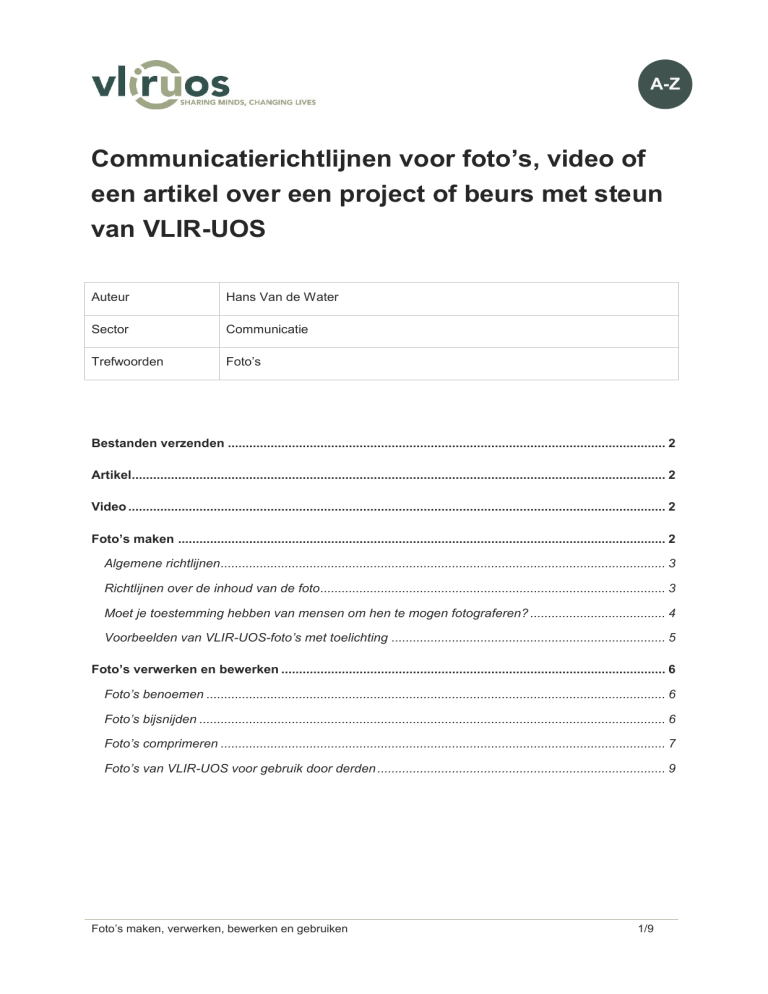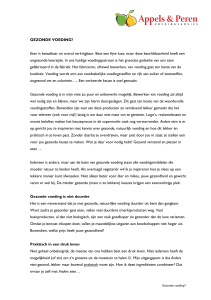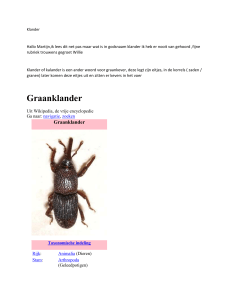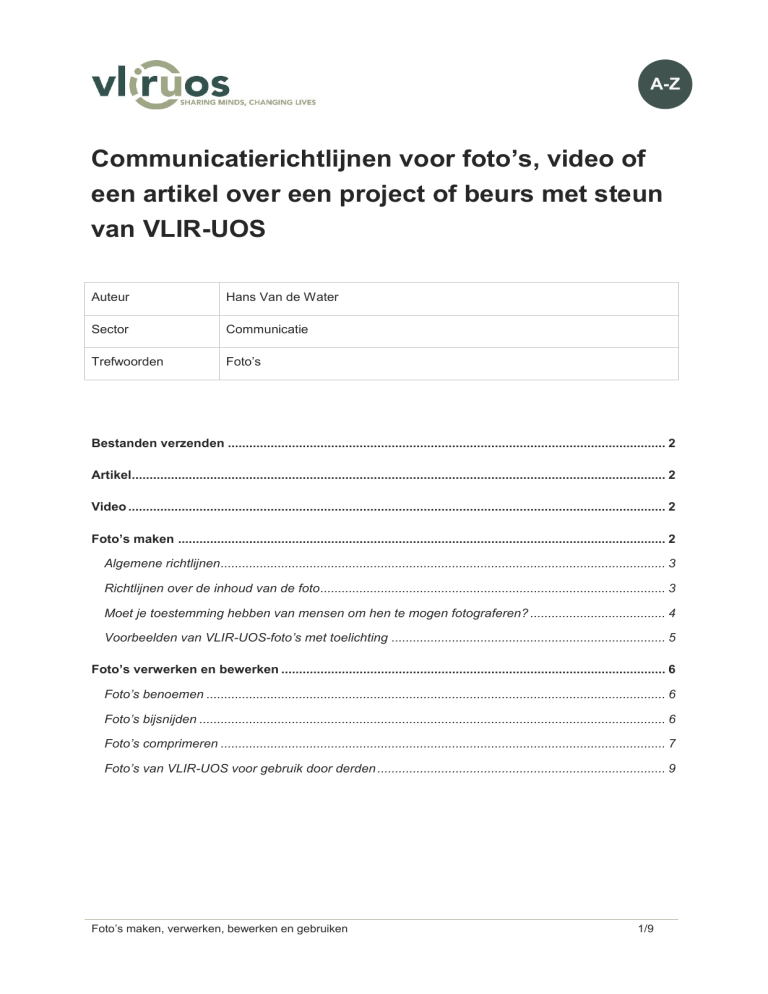
A-Z
Communicatierichtlijnen voor foto’s, video of
een artikel over een project of beurs met steun
van VLIR-UOS
Auteur
Hans Van de Water
Sector
Communicatie
Trefwoorden
Foto’s
Bestanden verzenden ........................................................................................................................... 2
Artikel...................................................................................................................................................... 2
Video ....................................................................................................................................................... 2
Foto’s maken ......................................................................................................................................... 2
Algemene richtlijnen ............................................................................................................................. 3
Richtlijnen over de inhoud van de foto ................................................................................................. 3
Moet je toestemming hebben van mensen om hen te mogen fotograferen? ...................................... 4
Voorbeelden van VLIR-UOS-foto’s met toelichting ............................................................................. 5
Foto’s verwerken en bewerken ............................................................................................................ 6
Foto’s benoemen ................................................................................................................................. 6
Foto’s bijsnijden ................................................................................................................................... 6
Foto’s comprimeren ............................................................................................................................. 7
Foto’s van VLIR-UOS voor gebruik door derden ................................................................................. 9
Foto’s maken, verwerken, bewerken en gebruiken
1/9
Bestanden verzenden
Bezorg de tekst, foto’s en beelden aan Hans Van de Water, communicatieverantwoordelijke van VLIRUOS (hans.vandewater@vliruos.be).
Om grote bestanden te verzenden kan je www.wetransfer.com gebruiken, een gratis en handig online
programma.
Artikel
Als je een artikel wil schrijven over een project of beurs, stel dan jezelf vooraf de vraag wie de lezer
zal zijn en waarom die jouw artikel zou willen lezen. Ga op zoek naar een invalshoek die verrassend is
en de lezer boeit.
Geef in je artikel bij voorkeur een antwoord op de volgende vragen:
-
Wat zijn de belangrijkste resultaten?
Wat is de impact van het project / de beurs voor de betrokkenen, de instelling, de gemeen-
-
schap, het land…?
Vergelijk het begin van het project / de beurs met vandaag. Wat is er veranderd?
-
Wat zijn de belangrijkste lessen die je uit het project / de beurservaring kunt trekken?
Geef concrete voorbeelden en persoonlijke verhalen. Gebruik getuigenissen van betrokkenen en
vermeldt steeds hun naam.
Video
Videobeelden trekken vaak meer de aandacht dan geschreven tekst. Je hoeft geen professionele
videocamera te hebben om te filmen. De meeste digitale fototoestellen bieden ook de mogelijkheid om
te filmen. Let er wel op dat de persoon die praat dicht genoeg bij de camera staat en dat er geen
achtergrondlawaai is.
We zijn vooral geïnteresseerd in interviews met projectbetrokkenen en begunstigden. Probeer concrete voorbeelden en enkele anekdotes te pakken te krijgen. Je kunt de volgende vragen stellen:
1. Wat is voor jou het belangrijkste resultaat van het project?
2. Wat is volgens jou de impact van het project? Hoe uit die zich?
3. Is het project volgens jou innovatief? Waarom?
Neem ook wat filmbeelden van de omgeving en de projectcontext. De communicatieverantwoordelijke
van VLIR-UOS kan nadien de beelden gebruiken om er een filmpje van te maken voor op de website.
Foto’s maken
Een beeld zegt vaak meer dan duizend woorden. Daarom is het belangrijk dat, als we beelden gebruiken, we ons bewust zijn van wat we ermee vertellen. De beelden waarnaar VLIR-UOS op zoek is
moeten het verhaal van VLIR-UOS illustreren of ondersteunen. Hieronder vind je enkele richtlijnen die
helpen bij het maken en gebruiken van de juiste beelden. De richtlijnen zijn indicatief. Het is immers
moeilijk om foto’s te vinden die aan alle criteria voldoen.
Foto’s maken, verwerken, bewerken en gebruiken
2/9
Algemene richtlijnen
Goede foto’s maken is een kunst. Hier volgen enkele richtlijnen die je kunt volgen:
-
Houd het simpel. Probeer niet te veel elementen in de foto op te nemen die de aandacht kunnen afleiden. Focus op je onderwerp.
-
Maak veel foto’s. Digitale fotografie biedt het voordeel dat je veel foto’s kunt maken. Beter 1
goede foto uit 100 pogingen, dan 10 pogingen waarvan geen enkele goede. Durf nadien ook
de slechte foto’s te wissen.
-
Durf te experimenteren. Probeer eens een andere positie uit, van bovenuit, of onderuit. Vraag
je steeds af welk beeld zou kunnen prikkelen.
-
Voor foto’s van personen:
o
Neem zeker ook close-ups van personen.
o
Zorg er bij voorkeur voor dat de gezichten zichtbaar zijn. Ze hoeven daarom niet in de
lens te kijken. Vermijd wel composities waarop mensen aan de rand van de foto
staan, en de kant van de rand opkijken.
o
Zorg voor interactie. Laat professoren elkaar bijvoorbeeld de hand schudden, naamkaartjes uitdelen of iets doen, in plaats van passief te poseren. Laat een groep mensen wuiven naar jou of iets actiefs doen.
-
Compositie: gebruik de regel van derden. Zet de onderwerpen op 1/3 e of 2/3e van de foto. Dat
komt meer gebalanceerd en natuurlijker over dan het onderwerp pal in het midden van de foto
te plaatsen.
-
Stel scherp op het onderwerp. Het fototoestel stelt automatisch scherp op wat in het midden
staat. Als je het onderwerp niet in het midden plaats moet je ook de focus verplaatsen. Dat
kan je doen door eerst scherp te stellen op het onderwerp. Je houdt de sluiterknop half ingedrukt en past de compositie vervolgens aan (volgens de 1/3e of 2/3e regel), waarna je afdrukt.
Richtlijnen over de inhoud van de foto
De foto visualiseert:
1. De projectactiviteit en de maatschappelijke uitdaging
2. De samenwerking tussen projectbetrokkenen in Vlaanderen en het Zuiden
3. Een actieve en dynamische aanpak
Voor publicaties en presentaties gebruiken we bij voorkeur foto’s die voldoen aan de onderstaande
richtlijnen:
De personen op de foto zijn:
-
Professoren, docenten of medewerkers van een universiteit/hogeschool
-
Studenten
-
Finale begunstigden van de projecten, bv. boeren
Foto’s maken, verwerken, bewerken en gebruiken
3/9
-
Beleidsmakers hoger onderwijs of ontwikkelingssamenwerking
-
Een combinatie van vorige personen
-
Bij voorkeur een mix van Vlaams en Zuiders
-
Bij voorkeur een mix van vrouw en man
-
Geëngageerd: geen saaie of boze blikken, geeuwende of slapende mensen.
-
Dynamisch: de personen voeren een activiteit uit. Bij voorkeur zijn zowel de Vlaming als de
persoon uit het Zuiden actief.
De activiteiten op de foto gaan over:
-
Maatschappelijke uitdaging: foto’s illustreren zoveel mogelijk de maatschappelijke uitdaging
waarop het project een antwoord zoekt. Bv. foto’s van droogte, mijnbouw, ziekenhuis, stuwdam…
-
Projectactiviteit: foto’s illustreren zoveel mogelijk wat het project als antwoord op de maatschappelijke uitdaging biedt. Niet te veel vergaderfoto’s, wel van experimenten in labo’s, op
het veld, in interactie met mensen.
-
Samenwerking: foto’s illustreren de samenwerking tussen projectbetrokkenen, de wijze van
samenwerken, het vertrouwen waarop de samenwerking is gebaseerd.
Omgeving:
-
Bij voorkeur buiten, met een landschap op de achtergrond of elementen die verband houden
met het project en de problematiek.
-
Indien binnen: focus op de menselijke samenwerking. Een vergaderomgeving is vaak weinig
interessant, tenzij de dynamiek van de vergadering zichtbaar is.
Verhaal:
-
Aan elke foto hangt een verhaal vast. Bij een foto kunnen we een kort verhaal vertellen
(plaats, project, activiteit, quote…). Hangt er een sterk verhaal aan het beeld? Noteer het dan.
Vermeld bij een quote steeds de naam van de persoon.
Moet je toestemming hebben van mensen om hen te mogen fotograferen?
Wie op de foto staat, kan via zijn portretrecht publicatie van de foto verbieden als hij daar een redelijk
belang tegen kan aanvoeren. Privacy is het meest voorkomende belang. Voor bekende personen is er
ook een commercieel belang.
Wie een foto maakt, heeft daarop het auteursrecht. Dit geldt natuurlijk ook voor portretfoto's. Maar
publiceren van foto's van personen mag niet zomaar. De geportretteerde heeft ook bepaalde rechten.
Foto’s maken, verwerken, bewerken en gebruiken
4/9
Dit heet het portretrecht. Op grond van zijn portretrecht mag de geportretteerde bijvoorbeeld de foto
zelf kopiëren en zelfs publiceren, mits de naam van de fotograaf maar genoemd wordt.
Een portret dat zonder opdracht is gemaakt, mag alleen worden gepubliceerd als daarmee geen
redelijk belang van de geportretteerde in gevaar komt. In veel gevallen gaat het dan om een privacybelang. Als de foto nieuwswaarde heeft, moet dit privacybelang worden afgewogen tegen het belang
van vrije meningsuiting.
Deze regels gelden natuurlijk net zo goed voor films in plaats van foto's.
Voorbeelden van VLIR-UOS-foto’s met toelichting
+
Activiteit is
duidelijk, veel
+
Samenwerking wordt uitgebeeld, lachende gezichten,
dynamiek, inter-
interculturele mix, relevante
actie, lachende
mensen, zowel
spreuk op de achtergrond
Vlaming als
lokale personen
Niet echt een activiteit, maar
-
desondanks toch een manier
om het begrip ‘partnerschap’
visueel voor te stellen, geen
vrouw
+
Activiteit is
+
duidelijk, veel
dynamiek, inter-
rele mix, betrokkenheid is
zichtbaar
actie, lachende
+
Achtergrond is oudbollig, geen
mensen, interculturele mix
-
vrouw
Projectomgeving,
+
Duidelijke voorstelling van
samenwerking,
waar het project op inkomt, in
onderzoekstopic
is duidelijk,
projectomgeving
mensen kijken
geboeid toe
-
Geen Vlaming
aanwezig
+
Dynamiek,
Statische persoon, geen
-
zichtbaar partnerschap
+
Engagement is zichtbaar,
verbondenheid,
interculturele
lachende gezichten, relatie
prof – begunstigde, in project-
mix, gender-
omgeving, interculturele mix
evenwicht
-
Duidelijke activiteit, intercultu-
Geen projectacti-
-
Resolutie van de foto is te
klein, geen vrouw
viteit
Foto’s maken, verwerken, bewerken en gebruiken
5/9
+
Activiteit is
duidelijk, in de
projectomgeving
Partnerschap is
-
niet zichtbaar
+
Dynamiek van de groep, interculturele mix, genderevenwicht,
projectomgeving, leuk dat ze VLIR-UOS hebben geschreven in
het zand!
-
Niet echt een projectacitiviteit
Foto’s verwerken en bewerken
Foto’s benoemen
Je benoemt de foto’s bij voorkeur als volgt:
Voor zendingen: ‘datum’ (schrijfwijze: jaar-maand bv. 2010-02) ‘land’ ‘programma’ ‘soort zending’ ‘naam auteur’. Bv. ‘2010-02 Ecuador IUC closing event (Voornaam Achternaam)’
Voor events: ‘datum’ (schrijfwijze: jaar-maand bv. 2010-02) ‘naam event’ ‘land indien niet België’ ‘initialen auteur’. Bv. ‘2012-02 IUS matchmaking (Voornaam Achternaam)’
Je geeft alle foto’s dezelfde naam als de map. Dat doe je door eerst de naam van de map te kopieren. Vervolgens selecteer je alle foto’s in de map (Ctrl+A). Je klikt met je rechtermuisknop op de
eerste foto in de rij en kiest ‘naam wijzigen’. Je plakt nu de naam van de map. Als je op ‘enter’ drukt
zullen alle foto’s in de map de uitgebreide naam krijgen met extensie (1), (2)…
Foto’s bijsnijden
Foto’s bijsnijden, belichting en kleur aanpassen met Windows Live Photo Gallery
Foto’s bijsnijden, belichting en kleur aanpassen en andere basisbewerkingen kan je eenvoudig uitvoeren met Windows Live Photo Gallery. Normaal gezien opent dit programma automatisch wanneer je
een foto bekijkt. Is dat niet het geval, dan kan je met je rechtermuisknop klikken op de foto die je wilt
openen en de optie ‘openen met’ kiezen. Daar kies je ‘Windows Live Photo Gallery’.
In de bovenste balk van Windows Live Photo Gallery vind je onder ‘Bewerken’ een overzicht van
bewerkingsopdrachten, waaronder ‘foto bijsnijden’.
Foto’s maken, verwerken, bewerken en gebruiken
6/9
Foto’s bijsnijden in PowerPoint en Word
Overzicht van bijsnijden
Een afbeelding bijsnijden
Bijsnijden tot een bepaalde vorm
Bijsnijden tot een veelgebruikte hoogte-breedteverhouding
Bijsnijden ter aanpassing aan of opvulling van een vorm
Bijgesneden gebieden van een afbeelding verwijderen
Kies de juiste verhouding voor het bijsnijden van je foto
Als je een foto wenst bij te snijden kies je best voor de verhouding 4 x 3. Dat is een standaardformaat
voor digitale foto’s. Het komt ook overeen met de verhouding van een powerpointpagina.
10 x 15 is de traditionele verhouding van fotoprints.
16 x 9 is de verhouding voor breedbeeldfilms.
Foto’s comprimeren
Als je een foto maakt, is het vaak een bestand van één of enkele MB. Een foto in hoge resolutie is
interessant wanneer we een poster willen afdrukken, maar voor gebruik op een scherm, zoals in een
website, hebben we foto’s nodig in een veel lagere resolutie. Hieronder lees je hoe je de foto’s omzet.
Zorg er sowieso voor dat je steeds een versie in hoge resolutie bewaart.
Foto’s comprimeren met AJCompressCopy
Er zijn verschillende gratis programma’s om foto’s te comprimeren. AJCompressCopy is zeer gebruiksvriendelijk.
1. Installeer
AJCompressCopy:
AJCompressCopy
voor
Windows
XP
of
Vista.
Selecteer dan openen om de installatie te starten.
2. Ga na de installatie naar de Explorer en selecteer een aantal foto's
3. Druk op de rechtermuisknop, en selecteer [Kopieren naar..] [AJCompressCopy]
4. Wil je meer bestanden toevoegen: druk op [Toevoegen...].
5. Bij [instellingen] kun je kiezen hoeveel je wil verkleinen en hoe sterk je wil comprimeren.
Wil je de afbeeldingen kopiëren naar een andere lokatie kies dan [=> Map], of kies [=>Klembord], ga
naar de map waar je de (verkleinde) bestanden wil hebben en druk op <Control+V>.
Foto’s comprimeren in PowerPoint en Word
1. Klik op de afbeelding die je wilt comprimeren.
2. Klik onder Hulpmiddelen voor afbeeldingen op het tabblad Opmaak in de groep Aanpassen op Afbeeldingen comprimeren.
Foto’s maken, verwerken, bewerken en gebruiken
7/9
3. Als je alleen de geselecteerde afbeelding wilt comprimeren en niet alle afbeeldingen in het
document, schakel je het selectievakje Alleen op geselecteerde afbeeldingen toepassen
in.
4. Klik op Opties en schakel onder Compressieopties het selectievakje Automatisch standaardcompressie uitvoeren bij opslaan in.
Voor een Powerpointpresentatie kan je fotobestanden verkleinen naar een breedte van 1024 pixels.
Optimale resolutie voor afdruk en website
Tabel beeldscherm
Beeldscherm
Internet
Beeldverhouding
Aantal pixels
Webpagina
n.v.t.
max. 1000 px breed
Flickr
n.v.t.
500
px
breed
(max.
1024 px)
Tabel afdrukken
Afdrukken
Los en fotoboek
Beeldverhouding
Aantal pixels
15 x 10 cm 3:2
250 dpi/ 1500 x 1000
18 x 13 cm 3:2,16
225 dpi/ 1600 x 1160
20 x 15 cm 4:3
200 dpi/ 1600 x 1200
30 x 20 cm 3:2
185 dpi/ 2220 x 1480
40 x 30 cm 4:3
150 dpi/ 2400 x 1800
45 x 30 cm 3:2
150 dpi / 2700 x 1800
60 x 40 cm 3:2
120 dpi / 2880 x 1920
70 x 50 cm 7:5
100 dpi / 2800 x 2000
Canvas
50 x 50 cm 1:1
125 dpi / 2500 x 2500
Laserprinter
20 x 15 cm 4:3
225 dpi / 1800 x 1350
Krant
20 x 15 cm 4:3
175 dpi / 1400 x 1050
Vergroting
Poster
Foto’s maken, verwerken, bewerken en gebruiken
8/9
Uitgebreide fotobewerking
Voor uitgebreide fotobewerking kan je het gratis programma Gimp downloaden. Met Gimp kan je
zowat alle bewerkingen uitvoeren die je met Photoshop kunt doen. Het vergt wel enige tijd voor je
Gimp helemaal in de vingers krijgt.
Foto’s van VLIR-UOS voor gebruik door derden
Als externen VLIR-UOS foto’s gebruiken moeten ze de auteur en VLIR-UOS vermelden. VLIR-UOS
hanteert de Creative Commons-licentie ‘Naamsvermelding-NietCommercieel’. Iedereen mag de
afbeeldingen kopiëren, distribueren, vertonen en uitvoeren voor niet-commerciële doeleinden, zolang
de auteur en VLIR-UOS worden vermeld. Meer info: http://creativecommons.org/.
Foto’s maken, verwerken, bewerken en gebruiken
9/9